آیا دوست دارید چندین فایل را یکجا حذف یا کپی کنید؟ یاد بگیرید که چگونه می توانید این کار را در رایانه ویندوز خود انجام دهید.
با انتخاب چندین فایل یا پوشه در یک لحظه، می توانید فایل های خود را به طور همزمان مدیریت کنید و در نتیجه زمان انجام کار خود را در این فرآیند کاهش دهید. در ادامه، تمام آنچه را که برای انتخاب چندین فایل یا پوشه به طور همزمان نیاز دارید، یاد خواهید گرفت. بنابراین، بیایید شیرجه بزنیم.
نحوه انتخاب چندین فایل در رایانه شخصی ویندوز
اگر با یک فایل سر و کار دارید، فرآیند انتخاب آن بسیار ساده است. به عنوان مثال، زمانی که می خواهید یک فایل خاص را حذف کنید، تنها کاری که باید انجام دهید این است که مکان نما را به سمت فایل ببرید، روی آن کلیک راست کرده و گزینه Delete را انتخاب کنید. با این حال، زمانی که می خواهید چندین فایل را انتخاب کنید، اوضاع کمی متفاوت می شود. به طور عمده، شما دو راه مختلف برای انجام این کار دارید. بیایید به هر دوی آنها نگاه کنیم.
نحوه انتخاب چندین فایل یا پوشه ویندوز با کلید CTRL
با کیبورد کامپیوتر خود می توانید کارهای زیادی انجام دهید. روی اولین فایلی که می خواهید انتخاب کنید کلیک کنید و سپس کلید Ctrl را فشار داده و نگه دارید. اکنون روی فایل های مختلفی که می خواهید هر تغییری را یکی یکی انجام دهید کلیک کنید.
وقتی همه فایلهایی را که میخواهید انتخاب کردید، به سادگی کلید Ctrl را رها کنید. اکنون روی هر یک از فایل ها کلیک راست کنید تا منوی زمینه ویندوز باز شود. هر کاری را که میخواهید با فایلهای خود انجام دهید انتخاب کنید – حذف، کپی و غیره – و این عمل برای همه فایلهای هایلایت شده اعمال خواهد شد.
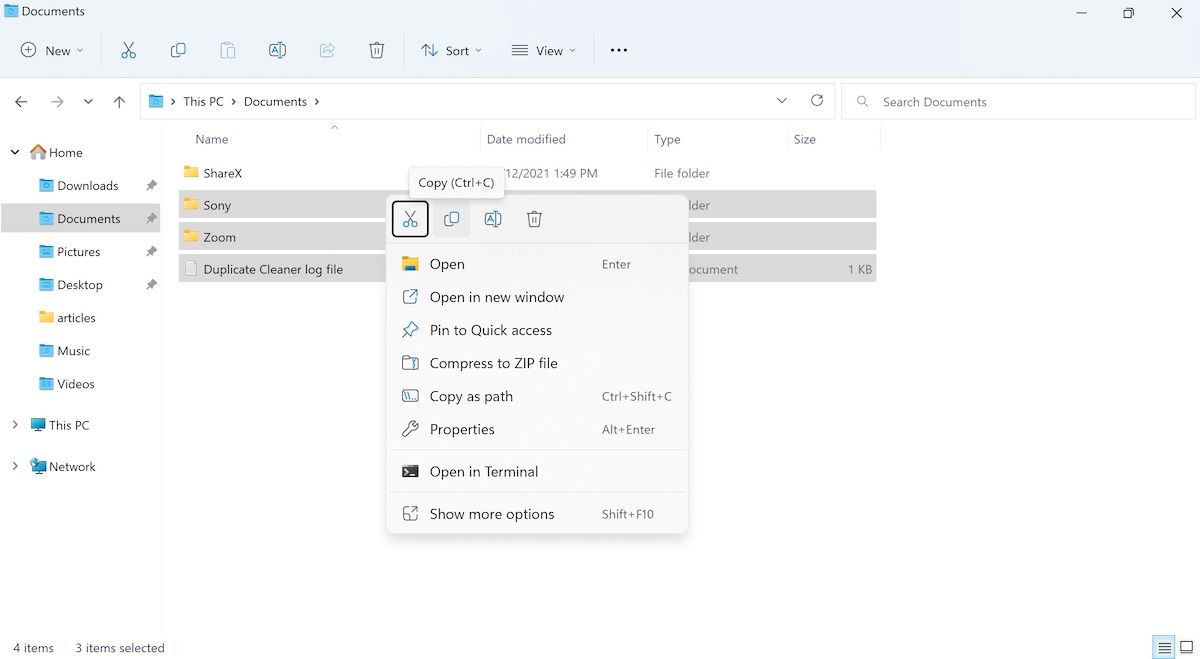
نحوه انتخاب چندین فایل یا پوشه با ماوس
یک راه جایگزین برای دریافت چندین فایل ویندوز از طریق ماوس است. به سادگی روی دکمه ماوس خود کلیک چپ کرده و آن را روی نماد فایل ها یا پوشه های خود بکشید تا چندین گزینه را همزمان انتخاب کنید. سپس روی فایل های هایلایت شده کلیک راست کنید تا لیست کشویی گزینه ها را دریافت کنید و موردی را که می خواهید انتخاب کنید انتخاب کنید.
انتخاب چندین فایل یا پوشه در ویندوز
و به این ترتیب می توانید به راحتی چندین پوشه یا فایل را در ویندوز خود انتخاب کنید. پس از اینکه چندین فایل یا پوشه را با موفقیت انتخاب کردید، آنها برجسته میشوند و میتوانید از میان اقدامات مختلف برای انجام روی فایل خود انتخاب کنید—همه در یک حرکت. این روش برای تمامی نسخه های ویندوز قابل اجرا است.
ممکن است فقط در مواردی که مشکلی در ویندوز یا ماوس شما وجود داشته باشد، از کار بیفتد. بنابراین، در این موارد، مفید است که برخی از راهنماهای عیبیابی را امتحان کنید و ببینید آیا میتوانید همه چیز را به حالت عادی برگردانید.
